विंडोज़ पर आप दो तरह की सीडी डिस्क बर्न कर सकते हैं। पहली है सुनने वाली सी डी , जिसे कार स्टीरियो, होम ऑडियो सिस्टम/स्टीरियो, कंप्यूटर सीडी ड्राइव, और बहुत कुछ में चलाया जा सकता है। दूसरा है डेटा सीडी , जिसका उपयोग आम तौर पर फ़ाइलों का बैकअप लेने के लिए किया जाता है, और मूल रूप से केवल कंप्यूटर पर ही चलाया जाता है। कुछ कार सीडी प्लेयर MP3 जैसे प्रारूपों का समर्थन करते हैं, इसलिए वे डेटा सीडी को पढ़ने में सक्षम होंगे। परिस्थितियों में, कई लोग डेटा सीडी के बजाय ऑडियो सीडी को जलाना पसंद करते हैं।
ऑडियो सीडी समय-आधारित होती है। एक मानक ऑडियो सीडी 80 मिनट/700MB तक की आवाज़ रख सकती है। इसका मतलब है कि यह सैद्धांतिक रूप से 80 मिनट तक की आवाज़ को समायोजित कर सकती है। अगर आपके पास 100MB की ऑडियो फ़ाइलें हैं जो कुल मिलाकर 2 घंटे की हैं, तो भी आप ऑडियो सीडी में केवल 80 मिनट ही बर्न कर सकते हैं। ऐसा कैसे?
जब आप ऑडियो सीडी बर्न कर रहे होते हैं, तो सभी ऑडियो फ़ाइलों की एनकोडिंग अभी भी CD-DA रेड बुक विनिर्देशों के अनुसार होती है (ऑडियो सीडी असम्पीडित ऑडियो हैं, विशेष रूप से 44.1 किलोहर्ट्ज पर 16-बिट स्टीरियो LPCM)। इसलिए यह समय-आधारित है और आउटपुट का आकार आमतौर पर मूल फ़ाइल आकार से बहुत बड़ा होगा।
इस पोस्ट में, आप जल्दी से सीख सकते हैं कि विंडोज 10, 8/8.1, 7 पर ऑडियो सीडी में गाने कैसे बर्न करें। पढ़ते रहें।
3 आसान चरणों में विंडोज़ पर ऑडियो सीडी में गाने बर्न करें
ब्लूरेविड डीवीडी क्रिएटर
विंडोज पर लगभग सभी ऑडियो फ़ाइलों को ऑडियो सीडी में बर्न करने में सक्षम है। आउटपुट ऑडियो गुणवत्ता बिना किसी नुकसान के एकदम सही है। यह वास्तव में सरल और उपयोग में आसान है। आप पाएंगे कि प्रोग्राम में एक संक्षिप्त शैली है जो काफी सुंदर दिखती है। सीडी बर्निंग इसकी विशेषताओं में से एक है, लेकिन यह सब नहीं है। यह ब्लू-रे/डीवीडी ऑथरिंग में भी शक्तिशाली है।
निःशुल्क डाउनलोड
चरण 1. अपने कंप्यूटर ड्राइव में CD-R या CD-RW डिस्क डालें
अपने कंप्यूटर की आंतरिक/बाहरी डिस्क ड्राइव खोलें, और फिर एक CD-R (कॉम्पैक्ट डिस्क-रिकॉर्डेबल) डिस्क या एक CD-RW (कॉम्पैक्ट डिस्क-रीराइटेबल) डिस्क डालें। अधिकांश CD प्लेयर CD-R और CD-RW दोनों को पढ़ने में सक्षम हैं। पुराने CD प्लेयर शायद केवल CD-R को ही संभाल पाते हों।
चरण 2. डीवीडी क्रिएटर लॉन्च करें और "सीडी बर्नर" चुनें
अपने पीसी पर BlurayVid DVD Creator लॉन्च करें। चुनने के लिए कई CD/DVD/Blu-ray टूल हैं। “CD Burner” वह है जिसका हमें उपयोग करना है।

चरण 3. संगीत जोड़ें और गाने को ऑडियो सीडी में बर्न करें
सीडी बर्नर में गाने जोड़ने के लिए बीच में बड़े आइकन पर क्लिक करें। लगभग सभी प्रारूपों में ऑडियो फ़ाइलें सफलतापूर्वक आयात की जा सकती हैं।
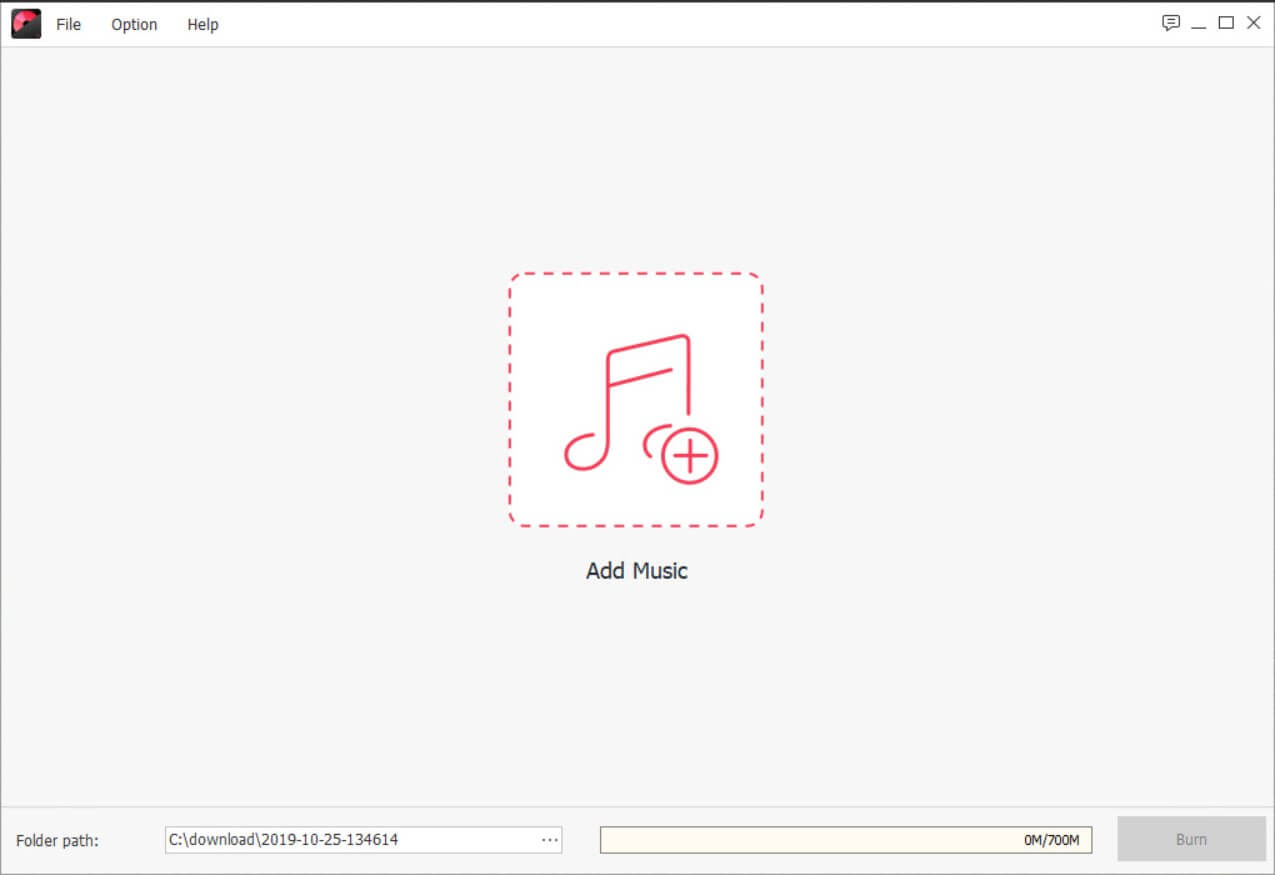
आप अनुक्रम समायोजित करने के लिए गानों को खींच सकते हैं। फिर, ऑडियो सीडी में संगीत बर्न करना शुरू करने के लिए "बर्न" पर क्लिक करें।

तकनीकी निर्देश
समर्थित ऑडियो फ़ाइल प्रारूप
डॉल्बी AC3 ऑडियो फ़ाइलें (*.ac3)
एमपीईजी ऑडियो फ़ाइलें (*.mp3; *.mp2; *.m4a)
विंडोज मीडिया ऑडियो फ़ाइलें (*.wma)
उन्नत ऑडियो कोडिंग फ़ाइल (*.aac)
मट्रोस्का ऑडियो फ़ाइल (*.mka)
ऑडियो इंटरलीव फ़ाइल प्रारूप (*.aif; *.aiff)
वास्तविक ऑडियो फ़ाइलें (*.ra; *.ram)
दोषरहित ऑडियो फ़ाइलें (*.wav; *.ape; *.flac)
OGG वॉर्बिस ऑडियो फ़ाइल (*.ogg)
समर्थित ऑपरेटिंग सिस्टम
विंडोज़ 10/8/7/विस्टा/एक्सपी
मैक ओएस एक्स 10.14, 10.13, 10.12, 10.11, 10.10, 10.9, 10.8, 10.7।
परीक्षण संस्करण की सीमाएँ
“सीडी बर्नर” और “सीडी कन्वर्टर” परीक्षण संस्करण में उपलब्ध नहीं है। पूर्ण संस्करण के लाभों का आनंद लेने के लिए आपको लाइसेंस खरीदना होगा। परीक्षण संस्करण केवल वॉटरमार्क वाली डीवीडी/ब्लू-रे डिस्क को ही बर्न कर सकता है।
यदि आपको केवल सीडी बर्नर की आवश्यकता है, तो कुछ मुफ्त टूल हैं जो विंडोज 10, विंडोज 8 और विंडोज 7 पर काम करते हैं।
ब्लूरेविड डीवीडी क्रिएटर
हमने ऊपर जो सुझाव दिया है वह एक सशुल्क विकल्प है। यह न केवल एक सीडी बर्निंग सॉफ़्टवेयर है बल्कि एक शक्तिशाली ब्लू-रे/डीवीडी क्रिएटर भी है। यह आपको बिना ज़्यादा खर्च किए अद्भुत होममेड डीवीडी बनाने में मदद करता है। डाउनलोड करने और अपने पीसी पर आज़माने के लिए आपका स्वागत है।
निःशुल्क डाउनलोड
इसे अभी खरीदें

